Kleurzweem bepalen
Heb je in je foto een onderwerp of deel daarvan dat puur zwarte of witte pixels in zich heeft, dan kun je met het pipet in Lightroom een heel eind komen. Heb je die kleuren echter niet in je foto zitten, dan zal je op het oog de kleurtemperatuur moeten aanpassen en dat is niet eenvoudig. Een groen zweem in het bos compenseer je door op gevoel magenta toe te voegen aan de witbalans. Wil je een exact neutrale kleurtemperatuur, dan zal je naar andere middelen moeten grijpen.
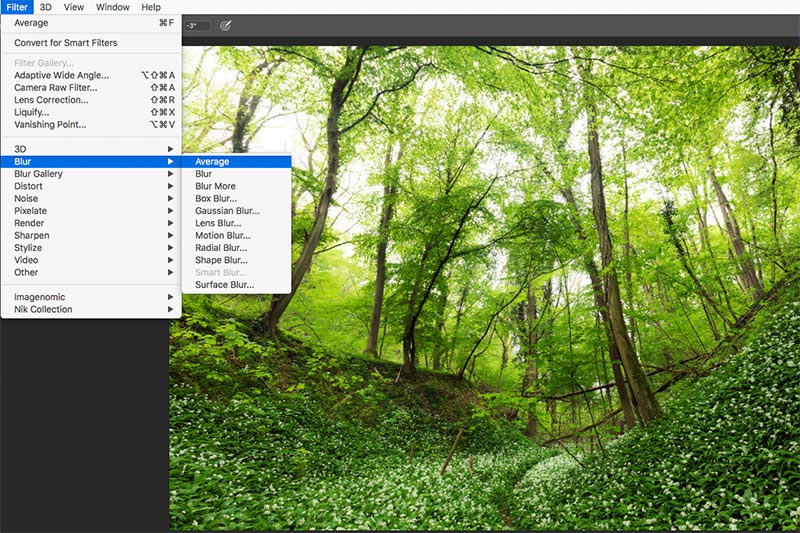
Open daartoe je foto in Photoshop. Dupliceer de laag zodat je een nieuwe laag hebt met je foto. Die laag gaan we nu flink vervagen. Ga daarvoor naar Filter>Vervagen>Gemiddeld (Filter>Blur>Average). Photoshop berekent nu de gemiddelde tint over je hele foto. Als je hele foto een bepaald kleurzweem heeft, zal je dat overduidelijk terug zien of de vervaagde laag.
Kleurzween compenseren
Nu we weten welk zweem er over de foto ligt, zullen we dat zweem onschadelijk moeten maken. Je kunt een kleur niet uit de foto halen, je kunt wel ter compensatie een tegengestelde kleur toevoegen. Ter herinnering: rood en cyaan liggen tegenover elkaar, blauw en geel, en groen en magenta.
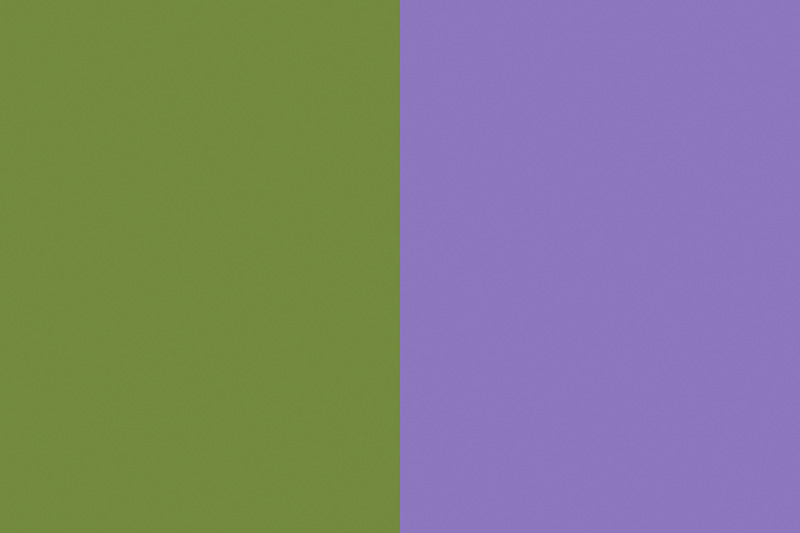
En dat is precies wat we gaan doen. Zorg dat de gedupliceerde, en vervaagde, laag actief is. Druk nu op control+i (CMD+i) om de laag te inverteren. Feitelijk creëer je een negatief van de laag. Alle helderheden en kleuren worden geïnverteerd en dat is precies wat je wil. Had je eerst een groen kleurzweem, dan laat de geïnverteerde laag een paarse tint zien. Zet de overvloeimodus van de laag op kleur, om te voorkomen dat alle pixels in je foto niet alleen dezelfde kleur, maar ook dezelfde helderheid krijgen.
Kleurzweem Fijnafstelling
Het kleurzweem in je foto wordt nu gecompenseerd met een kleurzweem in de tegenovergestelde tint. Waarschijnlijk is er sprake van overcompensatie, in plaats van het bestaande groenzweem heb je nu een magentazweem.
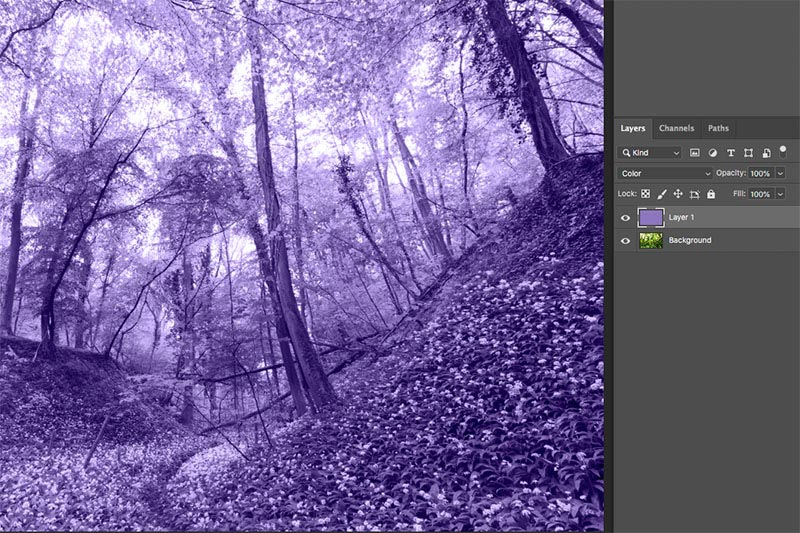
Schroef de dekking van je laag daarom eerst terug naar 50% voor een exact neutraal effect (halverwege groen en magenta betekent geen zweem van beide kleuren) en dan naar smaak iets verder of juist minder terug, tot de foto naar je zin is. Op deze manier hebben we het gokwerk uit de vergelijking gehaald, en het zweem aangepakt met zijn eigen tegengestelde zweem.


Kleurzweem in tact laten
Soms is het beter het zweem in bepaalde delen van je foto te laten zitten. Een lentebos is nu eenmaal frisgroen, dan is het zonde dat groen er overal uit te halen. Voeg daarom desgewenst een masker toe aan de laag met het ‘compensatiezweem’ en schilder het effect er naar wens lokaal in of uit. Tenslotte: waarschijnlijk gaat de verzadiging in je foto lijden onder toepassing van deze techniek, krik die dus weer wat op als dat nodig zou zijn.

















2 reacties
Hoi Marijn,
Dank voor de tip. Kan dit ook in Lightroom?
Maar eh, eigenlijk vind ik die met zweem mooier. Maar goed, dat blijft een kwestie van smaak. Vraag voor mij blijft of je in het echt ook een soort kleurzweem ziet in een dergelijk bos.
Lightroom wordt lastig omdat je daar geen lagen hebt en geen gemiddelde kleur kan laten berekenen.
Ik vond de voor-versie te groen, zelfs voor een groen bos. Maar uiteraard kun je dit overal gebruiken waar licht van een voorwerp reflecteert en een ongewenste kleur introduceert.